1.安装mysql5.7
如果mysql5.7使用命令行安装不上,咨询:新的链接
1.参考链接
1.下载mysql命令
wget https://dev.mysql.com/get/mysql57-community-release-el7-11.noarch.rpm
2.然后进行repo的安装
rpm -ivh mysql57-community-release-el7-11.noarch.rpm
执行完成后会在/etc/yum.repos.d/目录下生成两个repo文件mysql-community.repo mysql-community-source.repo
3.使用yum命令进行安装
必须进入到 /etc/yum.repos.d/目录后再执行以下脚本
新装mysql可以使用的解决方案就是重新导入新的秘钥:
rpm --import https://repo.mysql.com/RPM-GPG-KEY-mysql-2022
1.安装命令:
cd /etc/yum.repos.d/
yum install mysql-server
2.启动命令
systemctl start mysqld
3.获取临时密码
grep 'temporary password' /var/log/mysqld.log

4.对MySQL进行初始化
cd /
sudo mysql_secure_installation

5.在下图输入刚才获取到的临时密码

6.然后会提示是否重设root的密码,这个选择y

7.密码设置完后,会问是否继续使用提供的密码,选择y

8.删除匿名用户,选择y
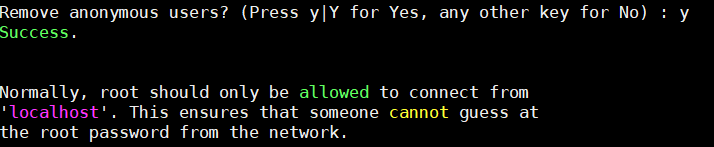
9.禁用远程登录,选择否,不禁用

10.删除测试数据库,选择y
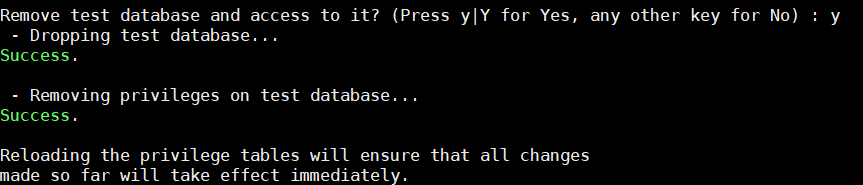
11.重新加载权限表,选择y

12.以上都设置完成后,就可以用密码登录mysql了
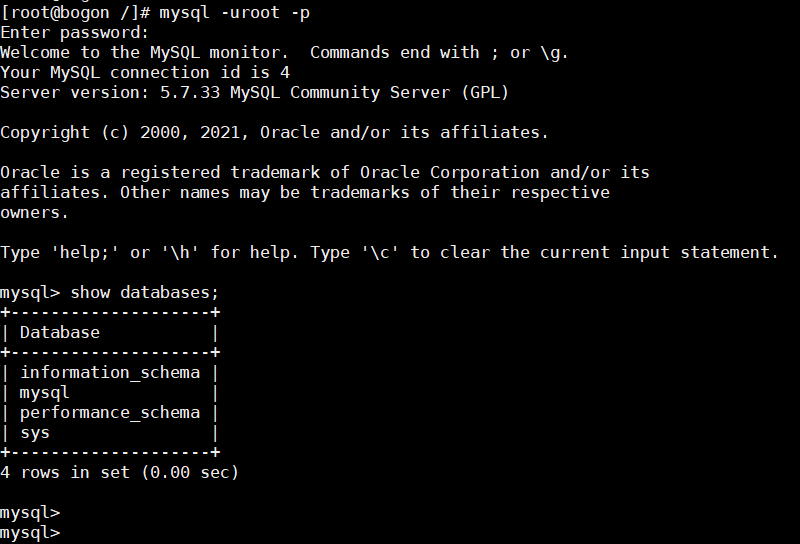
2.安装mysql-workbench
第一种方式:
yum install -y epel-release.noarch
yum repolist
yum install -y mysql-workbench-community
第二种方式:
wget http://dev.mysql.com/get/mysql-community-release-el7-5.noarch.rpm
sudo yum localinstall mysql-community-release-el7-5.noarch.rpm
sudo yum install mysql-workbench-community
3.换源操作
1.输入下面命令获取阿里源配置文件
wget -O /etc/yum.repos.d/CentOS-Base.repo http://mirrors.aliyun.com/repo/Centos-7.repo
2.更新cache
更新源并生成缓存
yum makecache
更新cache,直到出现箭头所指的标识符出现就是执行结束了
3.进行更新
yum -y update
然后进行更新中,时间比较久
4.Centos 7识别u盘
1、第一步:加源
wget -O /etc/yum.repos.d/epel.repo http://mirrors.aliyun.com/repo/epel-7.repo
2、第二部:安装
yum install ntfs-3g
5.Linux连接Oracle ,有安装Oracle12c详细
========== 配置python连oracle环境(永久) =========
以安装Oracle19.6为例(都是从官网上下载的):
安装前期需要准备的安装包(rpm格式)
oracle-instantclient19.6-basiclite-19.6.0.0.0-1.x86_64.rpm 基本的动态库
1.rpm安装
rpm -ivh oracle-instantclient19.6-basiclite-19.6.0.0.0-1.x86_64.rpm
2.安装完成之后,创建新的目录
mkdir -p /usr/lib/oracle/19.6/client64/network/admin
3.创建TNS
cd /usr/lib/oracle/19.6/client64/network/admin
vi tnsnames.ora
下面时tnsnames.ora中的内容:
host:远程数据库的ip地址,service_name:远程数据库的sid(一般是orcl)
ORCL =
(DESCRIPTION =
(ADDRESS = (PROTOCOL = TCP)(HOST = 192.168.0.15)(PORT = 1521))
(CONNECT_DATA =
(SERVER = DEDICATED)
(SERVICE_NAME = orcl)
)
)
4.修改配置文件
vi .bash_profile
export ORACLE_HOME=/usr/lib/oracle/19.6/client64
export TNS_ADMIN=$ORACLE_HOME/network/admin
export NLS_LANG='simplified chinese_china'.ZHS16GBK
export LD_LIBRARY_PATH=$ORACLE_HOME/lib
export PATH=$ORACLE_HOME/bin:$PATH
5.添加完成后,生效环境变量:
source .bash_profile
echo $ORACLE_HOME
6.可以选择进行测试一下
sqlplus username/password@orcl
7.安装cx_Oracle(指定源安装)
pip3 install cx-Oracle
8.centos7没有python3,需要用yum安装:
yum install python3
6.安装.NET SDK
1.CentOS 7
sudo rpm -Uvh https://packages.microsoft.com/config/centos/7/packages-microsoft-prod.rpm
2.安装 SDK
sudo yum install dotnet-sdk-3.1
3.安装运行时(两句)
sudo yum install aspnetcore-runtime-3.1
sudo yum install dotnet-runtime-3.1
4.安装配置nginx -(进行反向代理)- 包括端口开放
yum install nginx
1.启动nginx
systemctl start nginx
2.默认启动nginx
systemctl enable nginx
3.查看防火墙状态
systemctl status firewalld
4.启动防火墙
systemctl start firewalld
5.允许HTTP和HTTPS通过防火墙,开放端口80,3306,5000,5005,5010,8080,9001
firewall-cmd --permanent --zone=public --add-service=http
firewall-cmd --permanent --zone=public --add-service=https
firewall-cmd --permanent --zone=public --add-port=80/tcp
firewall-cmd --permanent --zone=public --add-port=3306/tcp
firewall-cmd --permanent --zone=public --add-port=5000/tcp
firewall-cmd --permanent --zone=public --add-port=5005/tcp
firewall-cmd --permanent --zone=public --add-port=5010/tcp
firewall-cmd --permanent --zone=public --add-port=8080/tcp
firewall-cmd --permanent --zone=public --add-port=9001/tcp
6.重启防火墙
firewall-cmd --reload
7.修改Nginx的配置文件(位置在:/etc/nginx/nginx.conf)
vi /etc/nginx/nginx.conf
8.把下图的红框部分注释掉

9.然后创建一个自定义的Nginx配置文件用来代理Core 程序, 我创建名称为nginxforcore.conf(你可以自定义文件名),创建conf文件
cd /etc/nginx/conf.d
vi nginxforcore.conf
配置文件内容如下:
server {
listen 80;
location / {
proxy_pass http://localhost:5000;
proxy_http_version 1.1;
proxy_set_header Upgrade $http_upgrade;
proxy_set_header Connection keep-alive;
proxy_set_header Host $host;
proxy_cache_bypass $http_upgrade;
}
}
10.proxy_pass http: 后的url为你在core 启动项配置的路径(默认localhost:5000)
11.将创建好的自定义配置文件上传到 /etc/nginx/conf.d目录下 ,最后执行命令重启Nginx:
nginx -s reload
12.将Nginx添加到SELinux白名单
13.查看SELinux状态是否为Enforcing(SELinux默认状态为Disabled), 必须保证SELinux的状态为Enforcing否则添加白名单会失败;
vim /etc/selinux/config
14.将SELINUX=disabled改为SELINUX=enforcing
15.使用如下命令:
getenforce
如果查询出的值为enforcing, 执行下一步操作:添加Nginx到SELinux白名单
16.用如下命令, 将Nginx添加至SELinux白名单,依次执行以下命令:
yum install policycoreutils-python
cat /var/log/audit/audit.log | grep nginx | grep denied | audit2allow -M AddNginxToSELinux
semodule -i AddNginxToSELinux.pp
cat /var/log/audit/audit.log | grep nginx | grep denied
没有返回值
17.用浏览器进入下127.0.0.1
7.安装supervisor
1.参考链接
- supervisor的安装使我们的程序能365天24小时不间断运行
1.安装supervisor
yum install python-setuptools
yum install supervisor
easy_install supervisor
2.配置supervisor,创建目录:
mkdir /etc/supervisor
3.通过 echo_supervisord_conf 程序,来初始化一个配置文件:
echo_supervisord_conf > /etc/supervisor/supervisord.conf
4.修改配置文件,在文本的最下面找到如下片段,并进行修改:
vi /etc/supervisor/supervisord.conf
这里把所有的/tmp路径改掉
/tmp/supervisor.sock 改成 /var/run/supervisor.sock
/tmp/supervisord.log 改成 /var/log/supervisor.log
/tmp/supervisord.pid 改成 /var/run/supervisor.pid
要不容易被linux自动清掉,然后修改下图
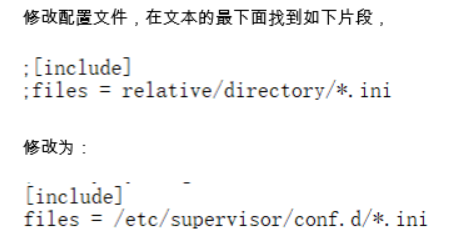
- 在supervisord.conf最下面添加下面的两行,指向指定的文件夹
[include]
files = /etc/supervisor/conf.d/*.ini
5、修改权限
sudo chmod 777 /run
sudo chmod 777 /var/log
如果没改,启动报错 IOError: [Errno 13] Permission denied: ‘/var/log/supervisord.log’
6、创建supervisor.sock
sudo touch /var/run/supervisor.sock
sudo chmod 777 /var/run/supervisor.sock
7.在/etc/supervisor目录下创建一个文件夹conf.d:
mkdir /etc/supervisor/conf.d
8.在该目录下新建一个api.ini文件,名字随意,内容参照下面。
cd /etc/supervisor/conf.d
vi api.ini
[program:api]
command=dotnet /home/ucard/hospital/api/Sunc_Web_Api3.0/Sunc_Web_Api3.0.dll
directory=/home/ucard/hospital/api/Sunc_Web_Api3.0/
autostart=true
autorestart=true
startretries=10
startsecs=1
user=root
priority=999
stderr_logfile=/home/ucard/hospital/log/api.err.log
stdout_logfile=/home/ucard/hospital/log/api.out.log
environment=ASPNETCORE_ENVIRONMENT=Production
stopsiginal=INT
9.创文件夹
mkdir /home/ucard/hospital
mkdir /home/ucard/hospital/api
mkdir /home/ucard/hospital/log
10.启动supervisor服务,以root身份运行
supervisord -c /etc/supervisor/supervisord.conf
11.配置supervisor开机启动
①进入/usr/lib/systemd/system/目录,并创建supervisord.service文件(或者在本地写好了再通过ftp工具传输到指定目录下)
cd /usr/lib/systemd/system/
vi /usr/lib/systemd/system/supervisord.service
[Unit]
Description=Supervisor daemon
[Service]
Type=forking
ExecStart=/usr/bin/supervisord -c /etc/supervisor/supervisord.conf
ExecStop=/usr/bin/supervisorctl $OPTIONS shutdown
ExecReload=/usr/bin/supervisorctl $OPTIONS reload
KillMode=process
Restart=on-failure
RestartSec=40s
[Install]
WantedBy=multi-user.target
②设置开机启动,正常配置会有一个返回值
systemctl enable supervisord.service

- 检测一下是否是自动重启的
systemctl daemon-reload
systemctl is-enabled supervisord

③出现enabled代表是可以自动重启的,然后电脑重启,测试是否可以开机自启
12.supervisor的网页端显示
cd /etc/supervisor
vim supervisord.conf
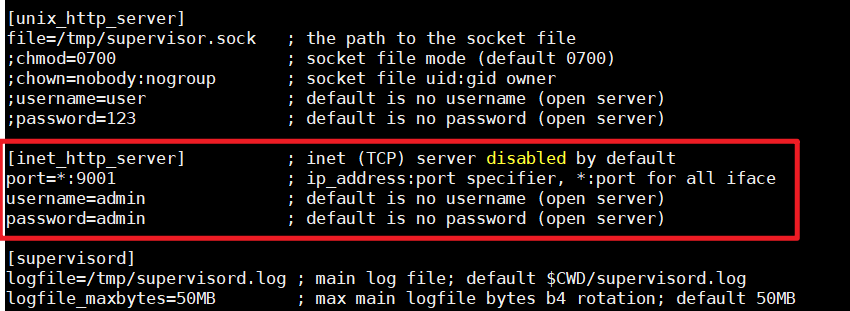
然后重启系统,就可以在网页上输入: http://*****:9001 输入账户密码就显示出来了。
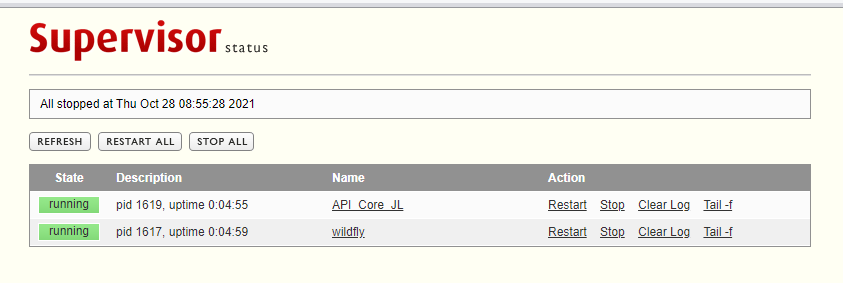
2.supervisor卸载
supervisor卸载(yum方式)
yum -y remove supervisor
8.MYSQL报错is not allowed to connect
1.解决方法:进入MYSQL,执行如下命令:
use mysql;
update user set host ='%' where user ='root';
flush privileges;
exit
2.其他原因:防火墙开启了
解决方法:打开3306端口;
firewall-cmd --permanent --zone=public --add-port=3306/tcp
firewall-cmd --reload
设置成功之后,就可以通过本地Navicat连接服务器数据库了,如下图
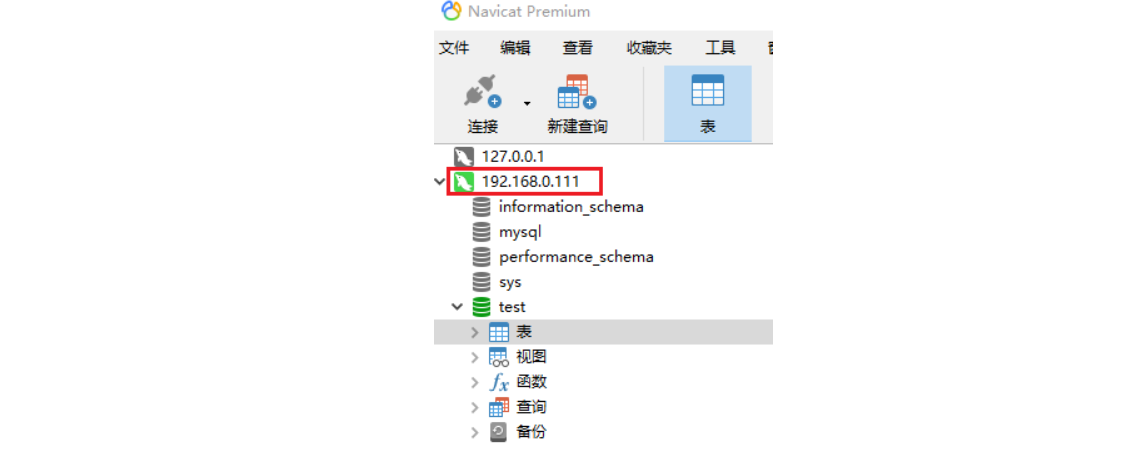
查看已开放端口:
firewall-cmd --list-ports
9.安装pycharm
通过pip3可以安装相关的包
安装pycharm
tar -xzvf pycharm-community-2020.1.1.tar.gz
mv pycharm-community-2020.1.1 pycharm
使用Tab补全,然后回车,等待软件安装成功,然后打开软件,首先进入bin文件夹内
./pycharm.sh
然后配置python环境,新建一个新的python文件






















 1万+
1万+











 被折叠的 条评论
为什么被折叠?
被折叠的 条评论
为什么被折叠?








